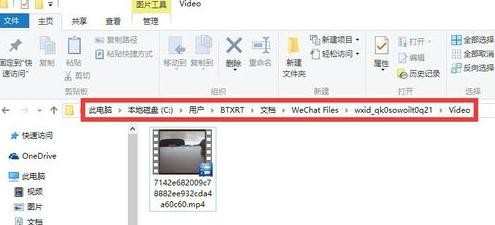苹果手机微信视频怎么传到电脑上面去
苹果iPhone版微信小视频怎么保存到电脑呢?有时候小视频有其他用处,但是不明白苹果手机微信视频怎么传到电脑上面,小编今天整理了苹果手机微信视频传到电脑上面去的方法.欢迎阅读!
苹果手机微信视频怎么传到电脑上面去
方法一:在电脑端打开“网页版微信”,利用手机“扫一扫”功能授权网页版微信登陆,在手机登陆授权界面点击”登陆“按钮。
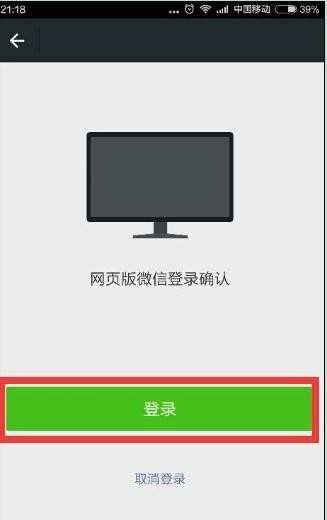
待网页版微信登陆完成后,就可以在手机微信上找到“文件传输助手”聊天记录,点击进入并可以在此发送“小视频”。
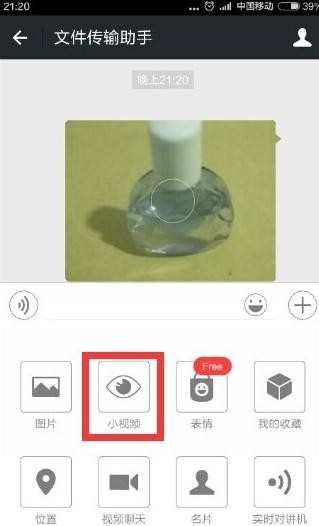
接下来返回“微信网页版”界面,从“文件传输助手”聊天窗口中就可以查看到已接收的微信小视频,右击小视频,从其右键菜单中选择“视频另存为”项。
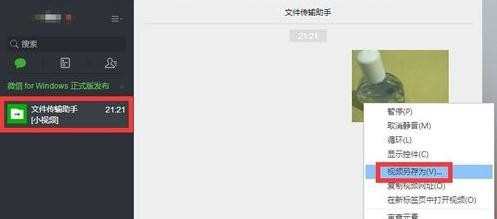
从打开的“另存为”窗口中,就可以选择保存位置并输出保存微信小视频到电脑中啦。如图所示:
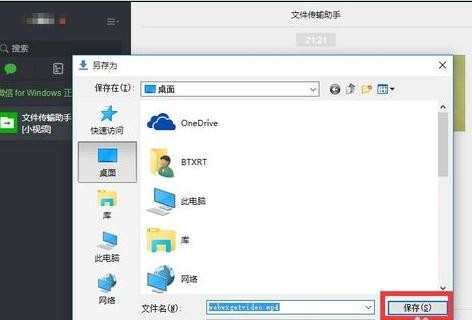
此外,我们还可以将从其它聊天记录中获得的小视频收藏到收藏夹,然后在通过“文件传输助手”发送到“网页版微信”界面以保存到电脑中。
长按对应的“小视频”,即可弹出扩展菜单,从中选择“收藏”项来收藏此小视频。
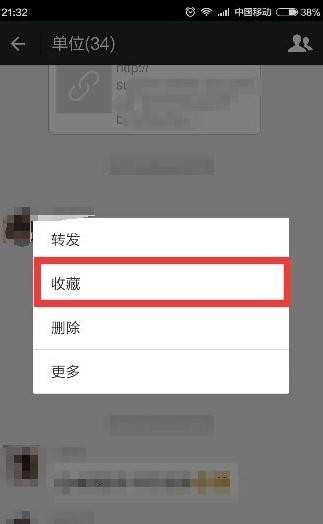
通过“文件传输助手”发送“收藏夹”内容的方法:在“文件传输助手”界面中,从“扩展面板”中选择“收藏夹”项,并从弹出的“发送收藏夹内容”界面中,点击要发送的小视频,并点击“发送”按钮即可。
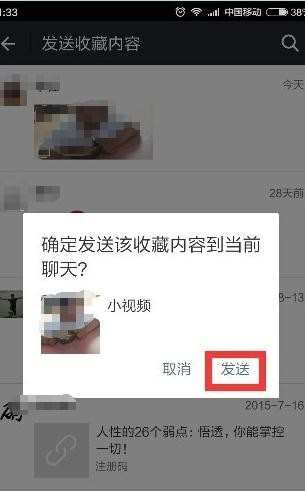
方法二:给电脑安装“电脑版微信”,建议直接从微信官方网站下载“微信 For Windows”版本。
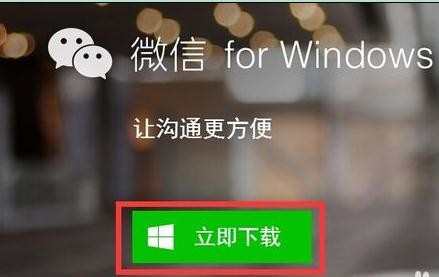
登陆“电脑版微信”,利用同样的方法授权电脑端微信完成登陆操作。在手机端“Windows授权登陆”窗口中点击“登陆”按钮,如图所示:
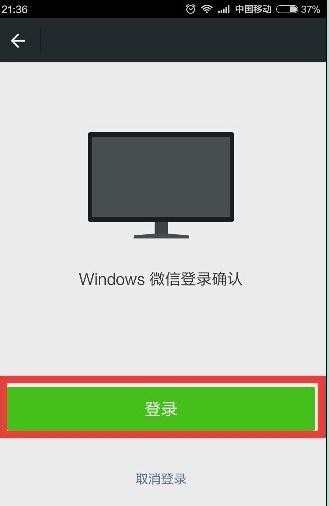
接下来在手机端通过“文件传输助手”给电脑端微信发送小视频,同时在电脑端查看“文件传输助手”并成功接收到微信小视频。如图所示:
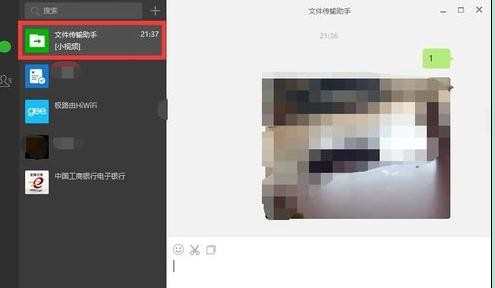
待电脑端微信正常显示小视频画面后,就可以直接进入电脑版微信文件接收目录“C:Users用户名DocumentsWeChat Fileswxid_qk0sowoilt0q21Video”,从中就可以查看并观看所接收的微信小视频啦。